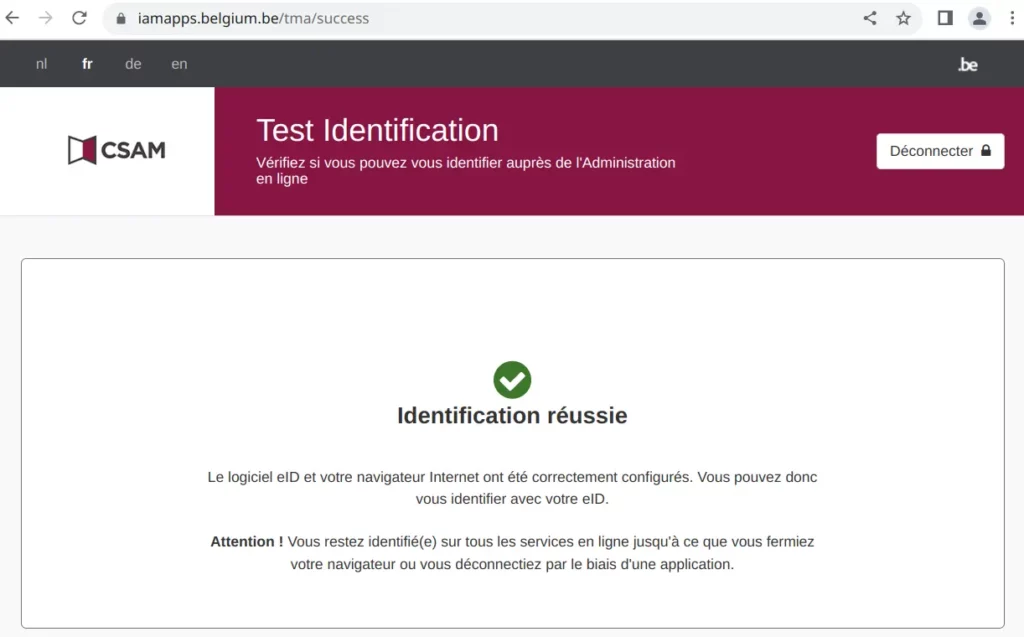La carte d’identité électronique est supportée sous Linux depuis des années et permet d’accéder à une foule de services.
Pour les Belges, le service itsme étant une véritable catastrophe pour beaucoup, la carte d’identité électronique est le seul moyen fiable de vous authentifier.
Mais depuis Ubuntu 21.10, vous pourriez rencontrer certains problèmes, entre autre suite à la distribution des navigateurs web avec les packages plus sécurisés « snap ». Pour les détails : https://bugs.launchpad.net/ubuntu/+source/firefox/+bug/1967632 (en anglais)
Nous n’allons pas rentrer dans les détails de ce problème qui n’est pas vraiment un bug, mais une limitation suite au confinement du navigateur par « snap ».
Certaines solutions préconisent de réinstaller le navigateur, principalement Firefox, avec les packages Debian encore disponibles. Mais c’est dommage, car le packaging « snap » apporte une isolation particulièrement appréciable pour les navigateurs web.
Remarque : si malgré tout vous décidez de réinstaller Firefox en paquets Debian, faites une sauvegarde des marque-pages. Les chemins du packaging « snap » étant différents, vous perdrez tout.
Solution
Utilisez un navigateur comme Chrome qui n’utilise pas le confinement « snap » pour vous connecter sur les sites requérant la carte d’identité. Chromium étant également fourni en paquets confinés « snap », il ne fonctionnera pas.
wget https://dl.google.com/linux/direct/google-chrome-stable_current_amd64.deb
sudo dpkg -i google-chrome-stable_current_amd64.debEt c’est tout.
Google a optimisé son packaging et il n’y a plus besoin d’ajouter clef ou repository supplémentaire ; c’est automatique. Vérification :
pivert@Z690:~$ apt search -n google-chrome
En train de trier... Fait
Recherche en texte intégral... Fait
google-chrome-stable/now 107.0.5304.87-1 amd64 [installé, local]
The web browser from GoogleSi vous avez une confiance limitée avec les navigateurs des GAFAM, décochez les cases au premier démarrage :
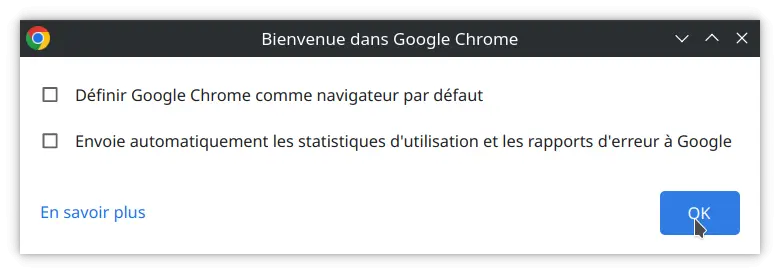
Autre problème possible
Il arrive que le démon et le socket du paquet pcscd ne tourne plus. Souvent après une mise en veille. Voici les commandes qui vont vous aider à vérifier et au besoin le redémarrer.
sudo systemctl status pcscd
sudo systemctl status pcscd.socket
sudo systemctl restart pcscd
sudo systemctl enable pcscd --nowAvec la première commande, vous devez avoir :
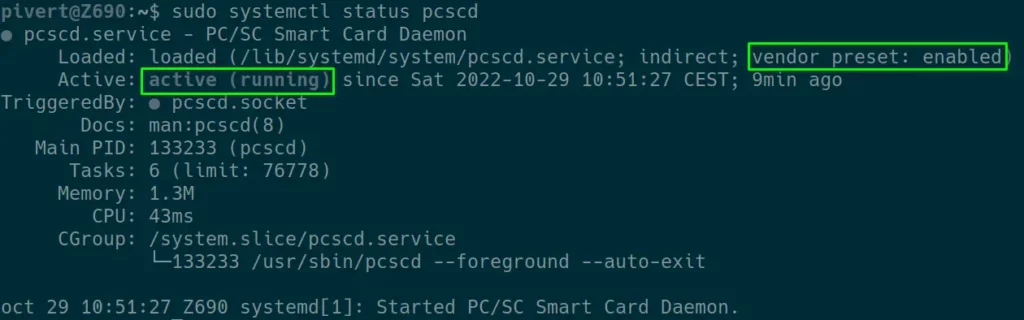
Testez
1. Vérifiez que la carte est lisible
- Insérez votre carte dans le lecteur
- Vérifiez que votre lecteur est connecté. Si le lecteur a une LED, elle doit rester allumée. Cela signifie que le démon
pcscdy est connecté. Si la LED ne s’allume pas, relancez le démon (ci-dessus). - Lancez l’application eid-viewer (Lecteur de carte eid) et vérifiez que votre carte est lisible. Vous pouvez également vérifier votre PIN avec cette application, ou imprimer une version papier de la carte d’identité (avec l’adresse).
- Lancez Google Chrome
- Pour la carte d’identité belge : Test d’identification ou allez sur le site de test de votre carte.
- Chrome doit vous présenter le certificat à utiliser
Pour le test de la carte belge vous devriez avoir